win10selenium之Firefox,Chrome,IE对应webdriver的安装配置
Posted fengyelan2233
tags:
篇首语:本文由小常识网(cha138.com)小编为大家整理,主要介绍了win10selenium之Firefox,Chrome,IE对应webdriver的安装配置相关的知识,希望对你有一定的参考价值。
一、安装Python3
1. 可以到Python官方网站:https://www.python.org/downloads/ 下载并安装Python,建议安装Python3(由于已经安装过,此处就不继续阐述安装步骤,安装步骤和其他软件一样,安装完成后把安装目录加入到环境变量,可参考其他文章)
2. 安装后,检查是否安装成功的方法: 在Windows命令行(cmd),输入:python,出现python版本信息就表明安装成功

注:若提示Python不是内部或者外部命令,就把Python的安装目录添加到系统环境变量的Path下面。
二、安装selenium
1、Python3默认安装好了pip, pip是一个安装和管理Python包的工具,我们可以用这个工具安装selenium。可以cmd命令行中输入: pip install selenium
2、同样,安装完成后,检查是否安装成功。在可以cmd命令行中输入:pip show selenium,出现selenium版本信息就表明安装成功,且可以看到我的selenium Version: 3.141.0
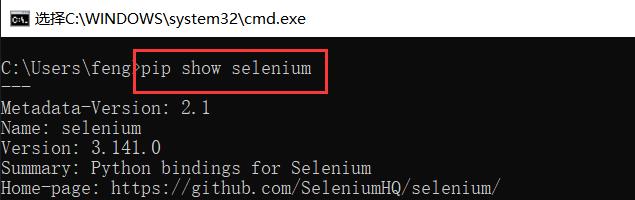
selenium支持几乎市面上所有的主流浏览器,这里主要介绍 chrome、firefox、IE浏览器及其驱动配置,下面需要安装浏览器及对应的webdriver
三、浏览器及webdriver安装
注意:webdriver支持的版本必须与浏览器的版本一致,否则会报错
(一)、chrome浏览器
1、安装chrome浏览器(已安装可忽略)
打开 https://www.slimjet.com/chrome/google-chrome-old-version.php 中,可以找到老的版本的浏览器,根据自己的需要下载安装
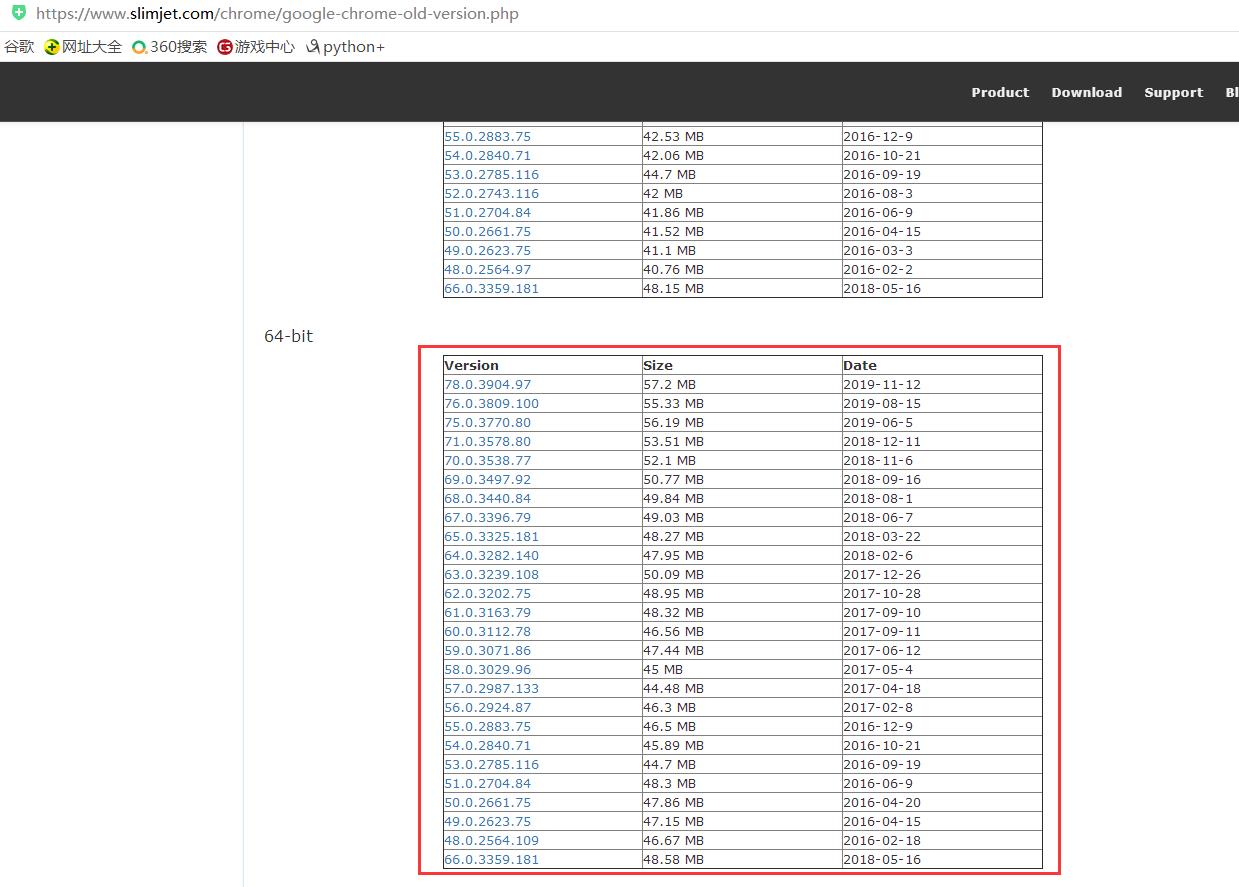
查看自己安装的chrome的版本
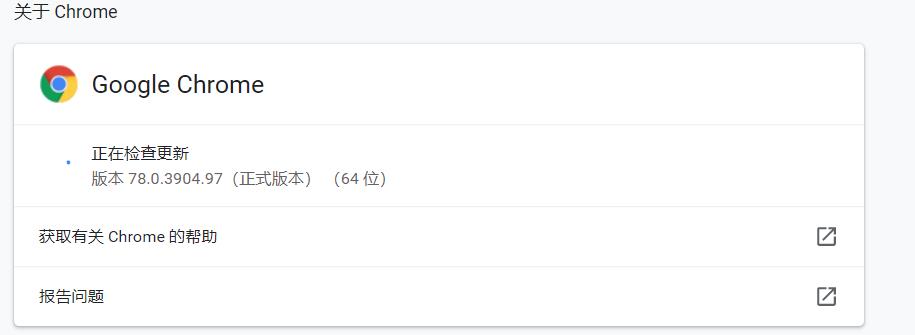
2、安装chrome浏览器的webdriver
然后根据版本信息,去找对应的驱动(webdriver支持的版本必须与浏览器的版本一致,否则会报错)
驱动下载地址: http://chromedriver.storage.googleapis.com/index.html

3、新建一个文件夹,如我在D盘新建一个webdriver文件夹,然后将下载的驱动解压后的chromedriver.exe放入到文件夹中安装目录,再将这个文件目录添加到系统环境变量的Path下面。

4、然后在pycharm中,输入以下代码,启动谷歌浏览,网页被打开说明安装成功
from selenium import webdriver driver = webdriver.Chrome() driver.get(\'https://www.baidu.com/\')
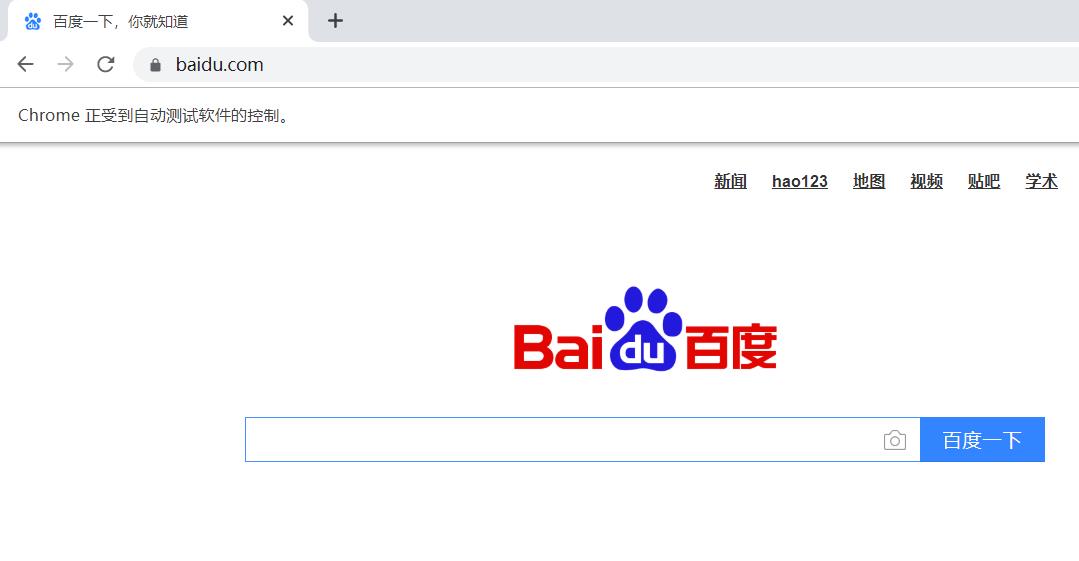
(二)、Firefox浏览器
1、安装Firefox浏览器(已安装可忽略)
由于最新版火狐不在支持FireBug等开发工具,可以在 https://ftp.mozilla.org/pub/firefox/releases/ 下载49版本以下的火狐,就可以增加Firebug等扩展了。并且下载安装后,建议在选项中,把检查更新修改掉,不更新,如下图

2、Firefox的驱动geckodriver 下载地址:https://github.com/mozilla/geckodriver/releases/
3、下载的geckodriver.exe放在D:\\Feng\\webdriver
4、然后在pycharm中,输入以下代码,启动Firefox浏览,网页被打开说明安装成功
1 from selenium import webdriver 2 browser = webdriver.Firefox() 3 browser.get(\'http://www.baidu.com/\')
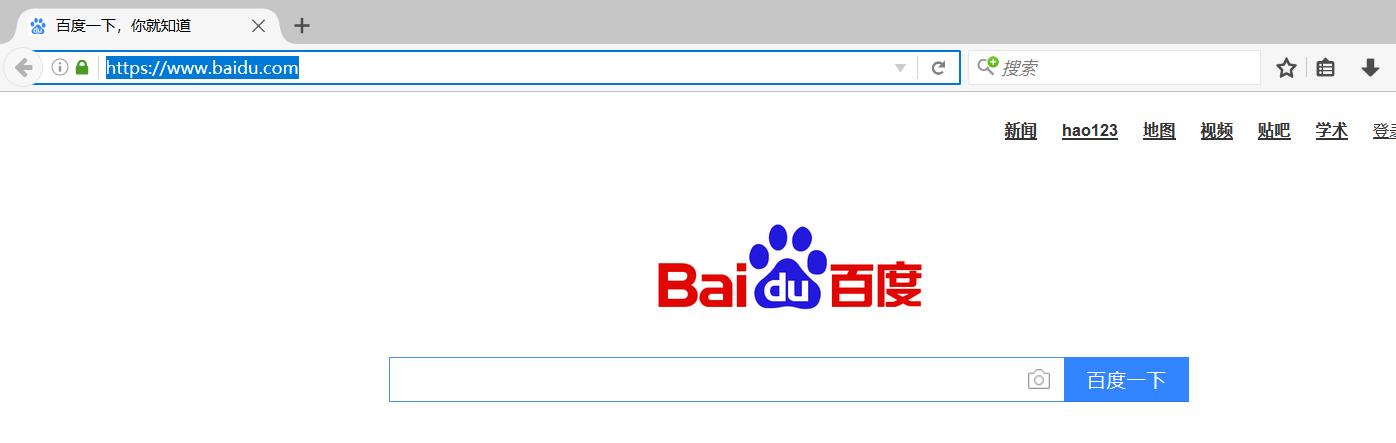
(三)、IE浏览器
1、IE的驱动IEdriver 下载地址:http://www.nuget.org/packages/Selenium.WebDriver.IEDriver/
2、下载的IEDriverServer.exe放在D:\\Feng\\webdriver
3、后在pycharm中,输入以下代码,启动IE浏览,网页被打开说明安装成功
1 from selenium import webdriver 2 3 browser = webdriver.Ie() 4 browser.get(\'http://www.baidu.com/\')

以上是关于win10selenium之Firefox,Chrome,IE对应webdriver的安装配置的主要内容,如果未能解决你的问题,请参考以下文章